创建自定义服装 (3.0 添加)
除了使用内置的服装模板之外,您可以利用喜爱的 3D 工具,以 OBJ 或 FBX 格式生成自定义服装。
- 创建一个项目。

- 展开 Create 菜单 >> Accessory,以 OBJ 或 FBX 格式加载模型文件。
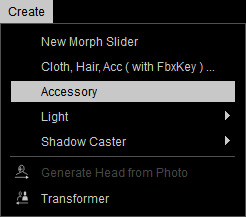
- 模型将被加载。预设状态下,它会被加载为配件。

- 尽可能的调整配件至适当的尺寸、角度与位置来匹配角色的型状。

- 此外,如果表面仍有穿刺的问题,可以编辑模型表面。
- 使用 Pose Editing 面板调整角色姿势,利用把身体放入配件的方式,取代编辑模型表面的重复操作。

- 平滑法线,调整配件的材质并设置上色器类型为
PBR。

 注意:
注意:如果您现在调整角色的姿势,由于还未完成骨架绑定,导入的配件将不会跟着移动。

- 为了分派皮肤权重到配件上并将其转换为一件服装,选取它后进入 Modify 菜单 >> Transfer Skin Weights
指令。
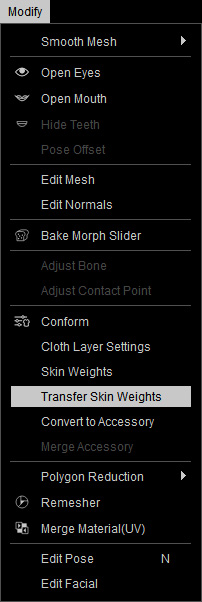
或者可到 Modify 面板 >> Attribute 标签 >> Modify 区块中点击 Transfer Skin Weights 按钮。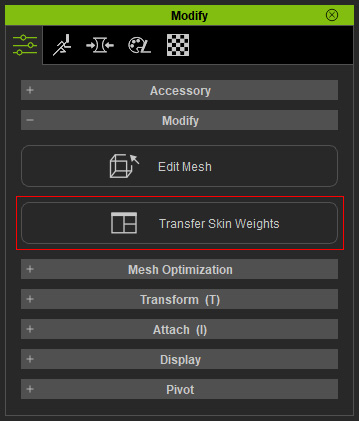
- 在 Transfer Skin Weights 面板中,选定目标配件想要转换的种类。
此步骤除了分配权重至模型点、决定服装类型之外,也会在配件转换为一件服装后设定其 层次顺序。
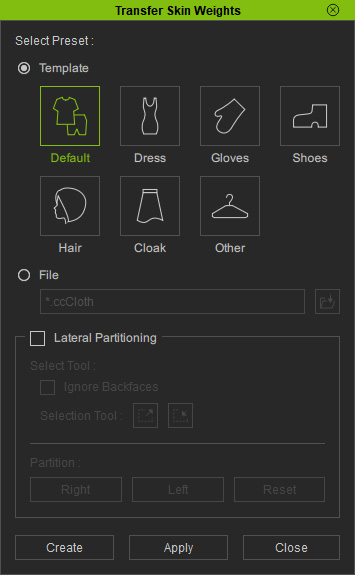
- 单击 Apply 按钮为服装自动设置皮肤权重。
- 如果必要,可利用自动调整服装来解决穿刺的问题。
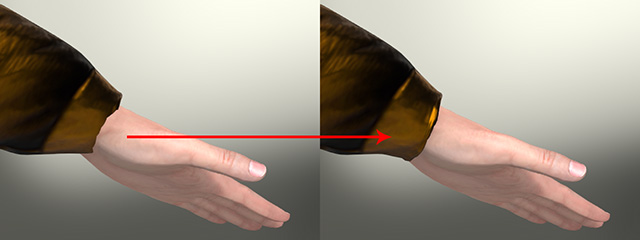
- 现在当您为角色摆姿势时,服装也会跟着移动。

- 将它保存至素材库,增加您的服装数量。
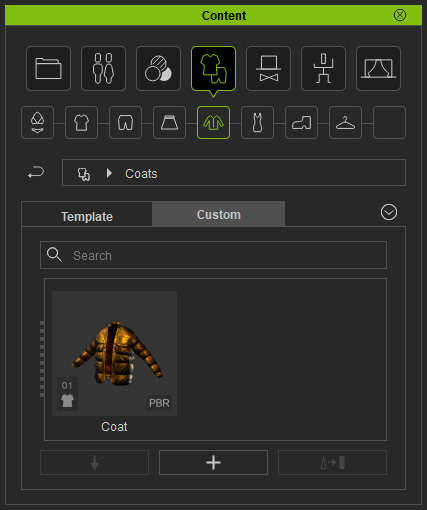
- 您可以再把此服装应用至任何其他角色。



